È possibile visualizzare la Tabella dati per qualsiasi layer. Filtrare la Tabella dati per visualizzare un sottogruppo di particelle; in questo caso, solo le particelle incluse in Villa Drive.
Per questo esercizio viene utilizzata la Carta build_map1.dwg creata e modificata negli esercizi precedenti.
Esercitazione video
|
|
Se si è connessi ad Internet, riprodurre il video per vedere come individuare un'entità geografica ed eseguire lo zoom sulla stessa mediante la tabella dati. È inoltre possibile fare clic sull'apposito pulsante per provare ad eseguire le operazioni necessarie. I passaggi di questa procedura sono elencati sotto il video. |
Per questo esercizio viene utilizzata la Carta build_map1.dwg creata e modificata negli esercizi precedenti.
Come filtrare le entità geografiche mediante la tabella dati
- Aprire la Carta completata in Lezione 4: Creazione delle entità geografiche della Carta topografica, se non è ancora stata aperta.
- Fare clic su

 Apri
Apri Carta.
Carta. - Individuare il file build_map1.dwg.
- Selezionarla e fare clic su Apri.
- Fare clic su
- Nel riquadro Attività, passare a Gestione visualizzazioni.
- In Gestione visualizzazioni, selezionare il layer Parcels e fare clic su Tabella.
- In Tabella dati, nell'elenco Filtra per, selezionare il campo STNAME e immettervi VILLA DR.
Non digitare "Drive".
- Fare clic su Applica filtro per visualizzare solo le particelle incluse in Villa Drive.
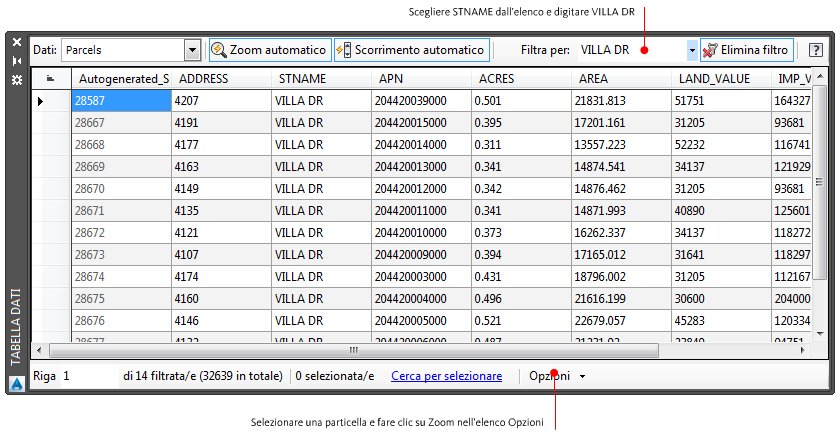
Utilizzare la Tabella dati per filtrare le particelle visualizzate.
- Verificare che l'opzione Zoom automatico sia attivata.
Quando il pulsante è attivato, risulta evidenziato.
- Per selezionare una particella, fare clic nel relativo campo grigio scuro all'estrema sinistra. Nota:
Scorrere la Tabella dati verso sinistra per visualizzare i campi all'estrema sinistra.
In AutoCAD Map 3D viene eseguito lo zoom sulla particella selezionata.
- Prendere nota del numero presente nel campo Autogenerated_SDF_ID che verrà richiesto successivamente. Nota:
È possibile eseguire una ricerca più avanzata. Fare clic su

 . Trova Questa opzione consente di eseguire una query su un layer utilizzando una condizione booleana, ad esempio ACRES > 1 per cercare le particelle con una larghezza maggiore di un acro. La Carta geotopografica visualizza solo gli oggetti corrispondenti alla query.
. Trova Questa opzione consente di eseguire una query su un layer utilizzando una condizione booleana, ad esempio ACRES > 1 per cercare le particelle con una larghezza maggiore di un acro. La Carta geotopografica visualizza solo gli oggetti corrispondenti alla query. - Salvare la Carta e lasciarla aperta per l'esercizio successivo.
Per procedere con questa esercitazione, passare all'Esercizio 2: Estrazione e modifica di un'entità geografica.